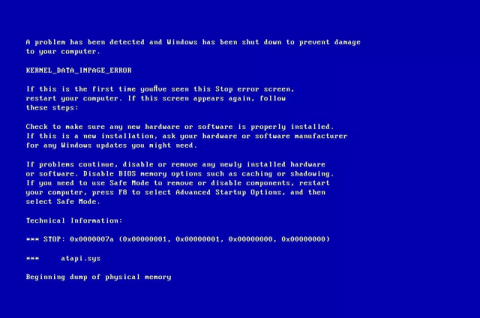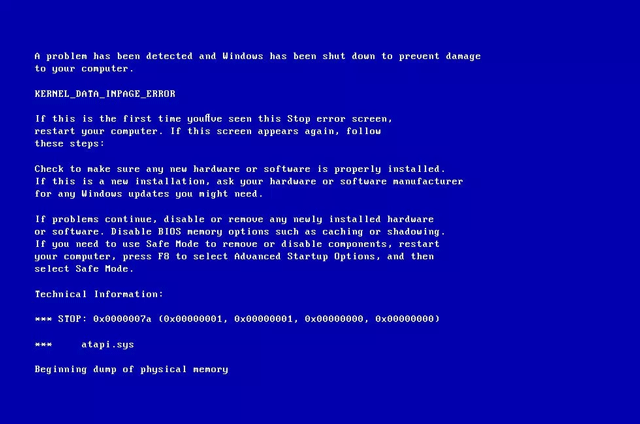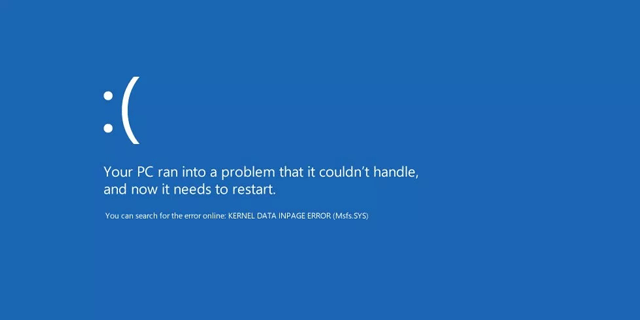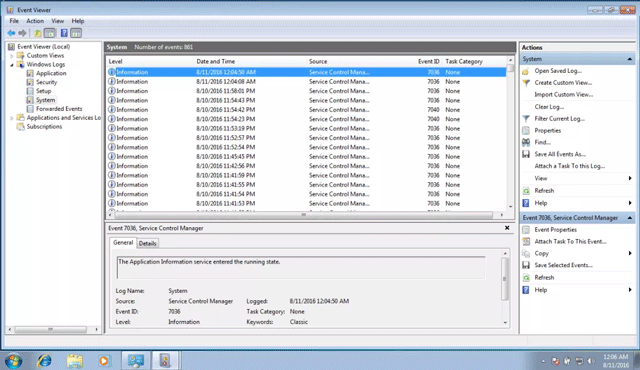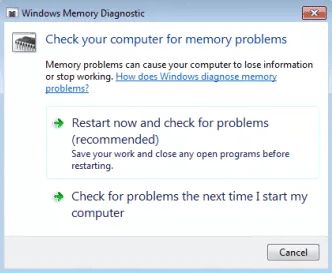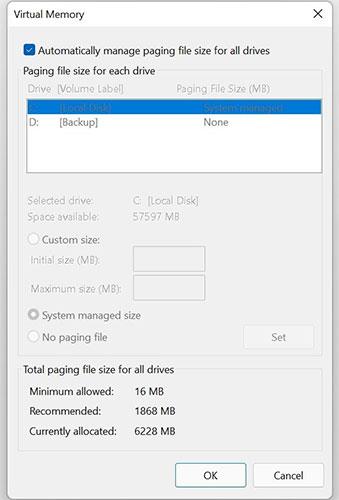Kernel Data Inpage Error (stop kód 0x0000007a) nastává kvůli chybným sektorům , virům, chybám pevného disku nebo paměti RAM . Tento článek vás provede tím, jak opravit chybu na modré obrazovce Kernel Data Inpage Error v systému Windows.
Chybová zpráva Kernel Data Inpage Error v systému Windows 7 a nižších verzích.
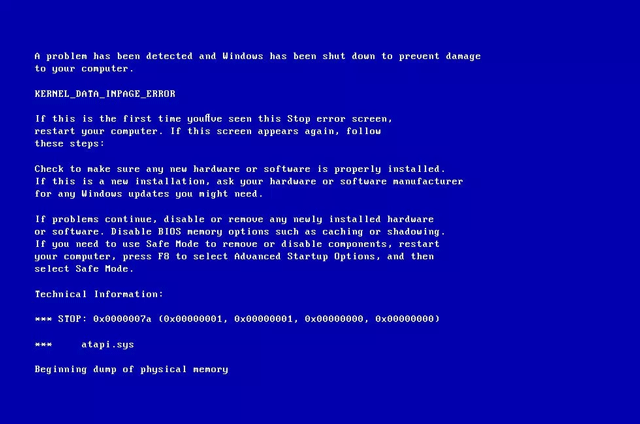
Chybové zprávy ve Windows 8, 8.1 a Windows 10.
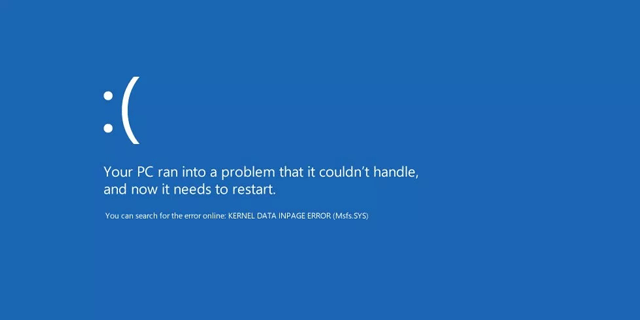
Jak opravit chybu Kernel Data Inpage Error v systému Windows
Příčina chyby
1. Systémová paměť je poškozená
Nejčastější příčinou této chyby je RAM (paměť pouze pro čtení), která opakuje proces čtení/zápisu.
2. Systém souborů je poškozen
Další možnou příčinou této chyby je poškozený systém souborů. K tomu dochází v důsledku chyby čtení/zápisu disku, výpadku napájení nebo napadení virem .
Jak opravit chybu Kernel Data Inpage Error v systému Windows
Následující metody jsou použitelné pro Windows Vista, Windows 7, Windows 8, 8.1 a Windows 10.
1. Spusťte nástroj chkdsk
Pokud je chyba 0x0000007a způsobena vadnými sektory na pevném disku, spusťte nástroj chkdsk k identifikaci a odstranění problému. Chcete-li spustit nástroj chkdsk, postupujte takto:
Krok 1 . Do vyhledávacího pole zadejte cmd, ve výsledcích klikněte pravým tlačítkem na Příkazový řádek a vyberte Spustit jako správce .
Krok 2 . Do příkazového řádku zadejte následující příkaz:
chkdsk C: /f /r
Nahraďte jednotku C: písmenem jednotky, na kterou jste nainstalovali systém Windows.
Krok 3 Stiskněte Enter .
Ke spuštění nástroje chkdsk je třeba restartovat počítač.
2. Zkontrolujte systémový protokol v Prohlížeči událostí
Nástroj Prohlížeč událostí vám pomůže identifikovat zařízení způsobující chybu 0x0000007a. Chcete-li získat přístup k protokolu Prohlížeče událostí, postupujte takto:
Krok 1. Do vyhledávacího pole zadejte Nástroje pro správu a vyberte jej ve výsledcích.
Krok 2 . Dvakrát klikněte na Správa počítače.
Krok 3 V pravém podokně rozbalte položku Prohlížeč událostí a potom rozbalte položku Protokoly systému Windows.
Krok 4 . Vyberte Systém .
Krok 5 . Zkontrolujte všechny chybové zprávy, abyste určili zařízení, které chybu způsobuje.
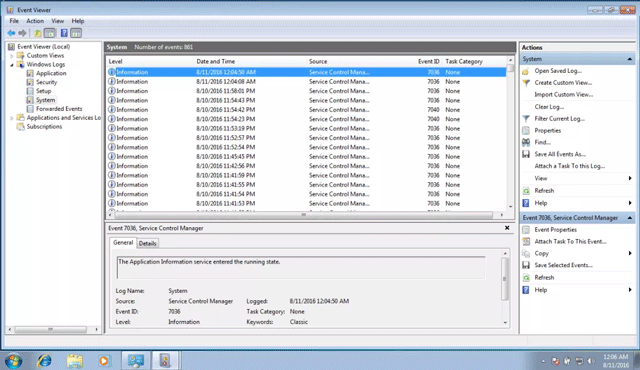
3. Spusťte nástroj Memory Diagnostics Tool
Nástroj Memory Diagnostics Tool vám umožňuje zkontrolovat problémy s pamětí RAM a zjistit, zda toto není příčinou chyby vkládání dat jádra.
Chcete-li získat přístup k nástroji Memory Diagnostics Tool, postupujte takto:
Krok 1 . Do vyhledávacího pole zadejte Windows Memory Diagnostics a ve výsledcích na něj klikněte.
Krok 2 . Dokončete proces podle pokynů na obrazovce a počkejte na výsledky.
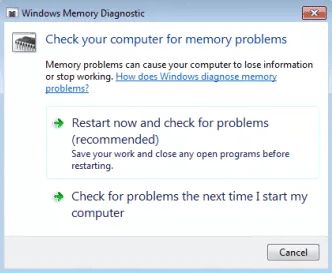
4. Povolte možnost „Automaticky spravovat velikost stránkovacího souboru pro všechny disky“.
Dalším účinným způsobem řešení KENERL_DATA_INPAGE_ERROR ve Windows je správa nastavení velikosti stránkovacího souboru. To je docela jednoduché a nejsou zde žádné příkazy. Stačí použít Možnosti výkonu v systému Windows:
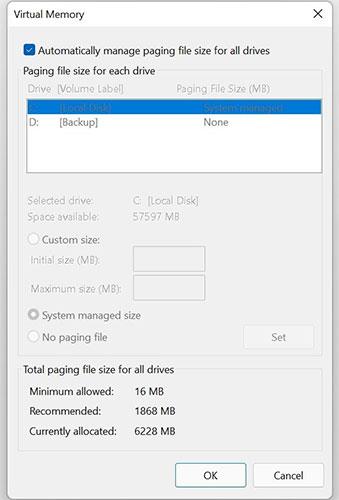
Možnost velikost stránkovacího souboru ve Windows 11
Krok 1 : Otevřete Průzkumníka Windows pomocí klávesové zkratky Win + E.
Krok 2 : Klepněte pravým tlačítkem myši na Tento počítač a vyberte Vlastnosti. Nebo použijte zástupce Tento počítač , pokud jej již máte na ploše.
Krok 3 : V nabídce Nastavení klikněte na Pokročilá nastavení systému vedle položky Související odkazy .
Krok 4 : V dalším okně se ujistěte, že jste na kartě Upřesnit . Klepněte na tlačítko Nastavení v části Výkon.
Krok 5 : Otevře se okno Možnosti výkonu . Znovu přejděte do sekce Pokročilé.
Krok 6 : Ve virtuální paměti klikněte na Změnit.
Krok 7 : Zde zapněte možnost Automaticky spravovat velikost stránkovacího souboru pro všechny jednotky .
Krok 8 : Klikněte na OK.
Krok 9 : Znovu klikněte na OK v okně Možnosti výkonu.
Krok 10 : Zavřete Vlastnosti systému a restartujte počítač.
Ve většině případů to vyřeší chybu KERNEL_DATA_INPAGE_ERROR. Pokud ne, přejděte k dalšímu řešení. Povolení této možnosti může navíc mírně snížit výkon vašeho počítače se systémem Windows, protože ruční úprava velikosti souboru stránky je běžný způsob, jak zlepšit pomalý výkon v systému Windows .
5. Zkontrolujte hardwarová periferní zařízení
Pokud výše uvedené metody nemohou problém vyřešit, vyzkoušejte následující tipy:
- Vyjměte hardwarová periferní zařízení z počítače. Odeberte jednotlivá zařízení, poté restartujte počítač a zkontrolujte chyby. Pokud žádné chyby nejsou, je to způsobeno tímto zařízením. Pokud se tak nestane s jinými periferiemi.
- Spusťte antivirový software : Malware narušuje normální provoz vašeho počítače. To zahrnuje způsobování chyb BSOD, jako je KERNEL_DATA_INPAGE_ERROR. Chcete-li bezpečně detekovat a odstranit malware z vašeho systému, musíte provést rozsáhlou antivirovou kontrolu. Ve většině případů je Windows Defender více než dostačující k vymazání běžného malwaru.
Přeji vám úspěch!